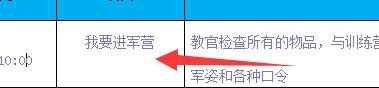- ppt设计教程:做PPT时小众图片哪里找?7个实用网站让你灵感不枯竭!
- ppt音乐怎么删除:怎么去掉ppt的声音,去除ppt中的声音
- ppt教程网:三分钟教程(213):“字画一体”的画报风怎么做?
- 工作总结ppt模板免费下载 素材:绚丽水滴导航PPT按钮素材

对于PPT设计制作来讲,少不了对图片进行处理。
最基础的,可能会牵扯到图片的裁剪,或者调整尺寸,稍微复杂一点的,可能会牵扯到更改图片色调,或者是添加一些艺术效果。
这不仅仅是为了让图片更美观,更为关键的是,通过对图片的处理,从而更好的实现内容重点的呈现。
就像魅族发布会中的这张PPT,通过对底部背景图片的模糊,不仅凸显了画面的重点,而且,还营造出了超市购物的场景:
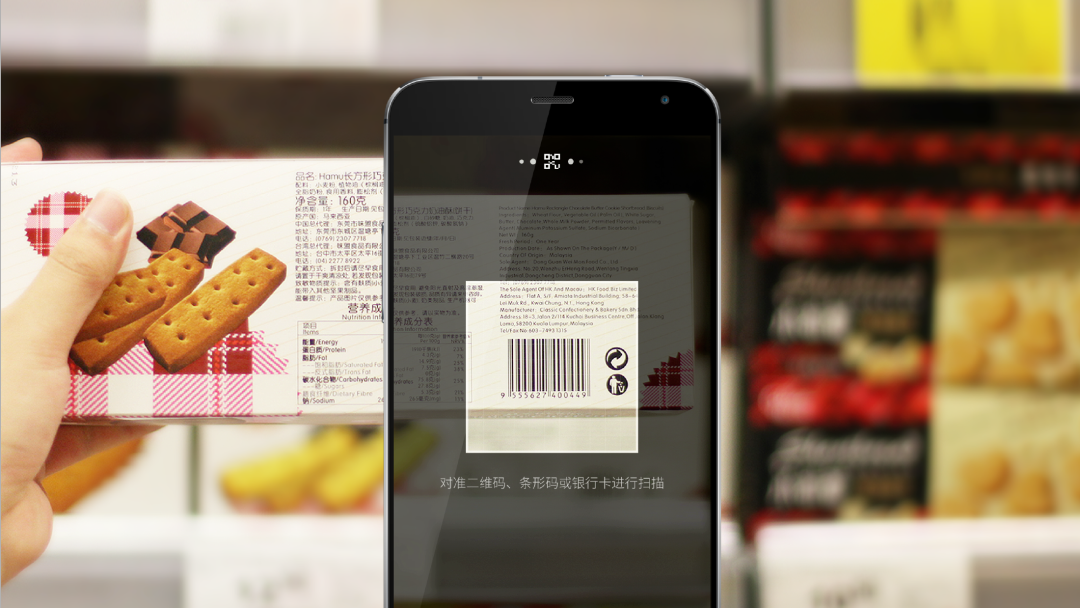
再比如说像这张PPT,通过对图片色调的调整,仅保留手机的彩色,从而,让手机更加突出:

但问题来了,虽然这些图片的成分效果很棒,但它是怎么调整的呢?
通常,对图片的处理,会使用到专业的修图工具,像PS,LR等,但这门槛太高了,对大数大多数人来讲都不实用。

所以,这篇文章,就来分享一个傻瓜式处理图片的App,让你轻松实现对 PPT 图片的处理。
提前声明,这不是一篇广告。
我平时喜欢用的修图 App 是 Mix ,就是这个:

当然,你还可以使用谷歌推出的 Snapseed ,也一样好用,反正都是免费的。
好了,那这款 App 都能实现什么样的图片处理效果呢?这篇文章分享两个。
在很多手机发布会的 PPT 中,我们经常会看到这种效果,主要是来突出重点,弱化干扰。
比如像这个画面,为了凸显导航,但同时又想呈现出驾驶的场景,就可以对非手机区域进行模糊处理:


当然,还有像这个画面,为了凸显右侧的产品,把左侧画面进行模糊:

如果我们在做的是产品介绍PPT,或者是想突出画面中的某个人物,就可以通过这个方式来调整。
什么意思呢?举个例子。
比如像这样的一张图片,主要是来体现车载手机支架:

但图片的左侧,有很多的无关的画面,如果把文字写在这里,难免会对文字有一定的干扰:

但如果对左侧画面进行模糊呢?是不是好很多?
上一篇:教程零基础教程:想提升PPT质感?试试对PPT阴影进行细节微调 下一篇:ppt课程教学:死磕”PPT四种间距设置“——你往往最容易忽视掉的排版细节
郑重声明:本文版权归原作者所有,转载文章仅为传播更多信息之目的,如作者信息标记有误,请第一时间联系我们修改或删除,多谢。